Diese Option aktiviert Farbfilter, die es ermöglichen, verschiedene Ordner oder Dateien visuell hervorzuheben. Dies kann dazu beitragen, die Organisation von Inhalten zu verbessern und die Navigation durch visuelle Hinweise zu erleichtern.
Um diese Funktion zu nutzen, finden Sie die dazugehörige Option im Menü.:
▶ Menü ▶ E&xtras ▶ Verzeichnisstruktur ▶ Farbfilter verwenden
▶ **Vorteile der Verwendung von Farbfiltern in der Verzeichnisstruktur des Datei-Explorers Q-Dir:**
▶ **Beispiel-Szenarien für die Nutzung:**
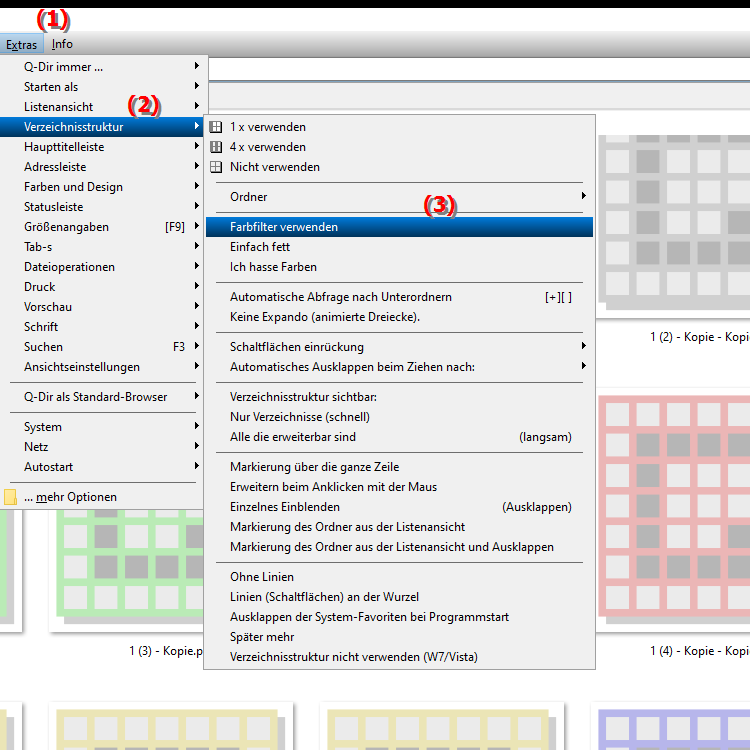
**Vorteile der Verwendung von Farbfiltern in der Verzeichnisstruktur des Datei-Explorers Q-Dir:**
Farbige Kennzeichnungen verbessern die visuelle Unterscheidung und erleichtern das schnelle Erkennen wichtiger Dateien oder Ordner. Durch die Verwendung von Farben können Benutzer ihre Inhalte effizienter verwalten und Prioritäten setzen.
▶ Benutzerfragen mit Antworten, die sich auf die Verwendung von Farbfiltern im Datei-Explorer unter Windows beziehen:
**Beispiel-Szenarien für die Nutzung:**
1. Projektmanagement: In einem Projektordner können verschiedene Farben verwendet werden, um Aufgaben, Dokumente und Ressourcen zu kennzeichnen. Beispielsweise könnte Blau für abgeschlossene Aufgaben, Gelb für laufende Projekte und Rot für dringende Angelegenheiten stehen.
2. Teamarbeit: Bei der Zusammenarbeit in einem Team können Farbfilter helfen, die Verantwortlichkeiten zu klären. Jedes Teammitglied könnte eine spezifische Farbe für seine Dateien und Ordner zugewiesen bekommen, was die Zuordnung von Inhalten vereinfacht.
3. Persönliche Organisation: Benutzer können Farben verwenden, um persönliche Dateien zu kategorisieren, wie zum Beispiel Rechnungen, Urlaubsfotos oder wichtige Dokumente. Dadurch wird es leichter, die gewünschten Dateien schnell zu finden.
4. Wöchentliche oder monatliche Übersicht: Für die Organisation von wöchentlichen oder monatlichen Berichten können unterschiedliche Farben eingesetzt werden, um verschiedene Zeiträume hervorzuheben und die Suche nach bestimmten Berichten zu erleichtern.
Benutzerfragen mit Antworten, die sich auf die Verwendung von Farbfiltern im Datei-Explorer unter Windows beziehen:
1. Wie kann ich im Datei-Explorer von Windows Farbfilter für Ordner anwenden, um die Übersichtlichkeit zu verbessern?
Antwort: Um Farbfilter im Datei-Explorer von Windows anzuwenden, müssen Sie zunächst die Funktion in einem unterstützten Tool wie Q-Dir aktivieren. Gehen Sie zu „Menü/E&xtras/Verzeichnisstruktur/Farbfilter verwenden“ und wählen Sie die gewünschten Farben für Ihre Ordner aus. Dies hilft Ihnen, verschiedene Dateien und Ordner schnell zu unterscheiden und die Navigation zu erleichtern.
2. Welche Vorteile bieten Farbfilter im Datei-Explorer von Windows für die Organisation meiner Dateien?
Antwort: Farbfilter ermöglichen es Ihnen, wichtige Dateien und Ordner visuell hervorzuheben, was die Organisation Ihrer Inhalte erheblich verbessert. Sie können beispielsweise Rechnungen in Rot, persönliche Dokumente in Blau und Arbeitsunterlagen in Grün kennzeichnen. So finden Sie gesuchte Dateien schneller und behalten den Überblick über Ihre Ordnerstruktur.
3. Kann ich Farbfilter im Windows-Datei-Explorer auch für temporäre Dateien verwenden?
Antwort: Ja, Sie können Farbfilter im Datei-Explorer für temporäre Dateien nutzen. Indem Sie eine spezifische Farbe für temporäre Dateien auswählen, können Sie diese schnell identifizieren und gegebenenfalls löschen oder bearbeiten. Diese visuelle Unterscheidung macht es einfacher, sich um Ihre Datenverwaltung zu kümmern.
4. Wie funktionieren die Farbfilter im Datei-Explorer von Windows bei der Teamarbeit?
Antwort: Farbfilter sind besonders nützlich in Teams, da jedes Teammitglied eine eigene Farbe für seine Dateien und Ordner wählen kann. Dies fördert die Zusammenarbeit, da jeder auf einen Blick erkennen kann, wem welche Dateien zugeordnet sind. So wird die Kommunikation und Organisation im Team verbessert.
5. Kann ich meine Farbfilter im Windows-Datei-Explorer anpassen, um eine personalisierte Farbpalette zu erstellen?
Antwort: Ja, viele Tools, die Farbfilter im Datei-Explorer unterstützen, ermöglichen es Ihnen, Ihre eigene Farbpalette anzupassen. Sie können Farben auswählen, die für Sie am besten geeignet sind, um Ihre Dateien und Ordner so zu kennzeichnen, dass sie Ihren persönlichen Vorlieben und Bedürfnissen entsprechen.
6. Gibt es spezielle Tipps zur optimalen Nutzung von Farbfiltern im Windows-Datei-Explorer?
Antwort: Ja, um Farbfilter optimal zu nutzen, empfiehlt es sich, eine konsistente Farbcode-Systematik zu erstellen. Beispielsweise könnten Sie für verschiedene Projekte bestimmte Farben reservieren oder verschiedene Farben für unterschiedliche Dateitypen verwenden. Halten Sie Ihre Farbzuordnungen einfach und klar, um Verwirrung zu vermeiden.
7. Wie können Farbfilter im Datei-Explorer von Windows meine Arbeitsabläufe verbessern?
Antwort: Farbfilter können Ihre Arbeitsabläufe erheblich verbessern, indem sie die Zeit reduzieren, die Sie mit der Suche nach Dateien verbringen. Durch das visuelle Hervorheben wichtiger Ordner und Dokumente können Sie sich schneller auf die Aufgaben konzentrieren, die Sie erledigen müssen, ohne ständig in Ihren Ordnern nachsehen zu müssen.
8. Sind Farbfilter im Datei-Explorer von Windows auch für ältere Windows-Versionen verfügbar?
Antwort: Farbfilter sind nicht standardmäßig im Windows-Datei-Explorer integriert, können jedoch über alternative Tools wie Q-Dir verwendet werden, die mit verschiedenen Windows-Versionen kompatibel sind. Diese Tools bieten Ihnen die Möglichkeit, Farbfilter zu nutzen, unabhängig davon, ob Sie Windows 10, 11 oder eine ältere Version verwenden.
9. Wie kann ich Farbfilter im Datei-Explorer von Windows verwenden, um meine digitalen Fotos zu organisieren?
Antwort: Sie können Farbfilter verwenden, um Ihre digitalen Fotos im Datei-Explorer zu organisieren, indem Sie verschiedene Farben für unterschiedliche Kategorien von Bildern festlegen, wie zum Beispiel Urlaub, Familie oder Veranstaltungen. So haben Sie eine übersichtliche Sammlung und können schnell die Fotos finden, die Sie suchen.
10. Welchen Einfluss haben Farbfilter im Windows-Datei-Explorer auf die Benutzerfreundlichkeit?
Antwort: Farbfilter verbessern die Benutzerfreundlichkeit des Datei-Explorers erheblich, da sie es den Benutzern ermöglichen, Dateien und Ordner auf einen Blick zu identifizieren. Diese visuelle Unterstützung hilft besonders bei großen Datenmengen, da Benutzer schneller navigieren und die gewünschten Informationen finden können, was die allgemeine Effizienz erhöht.
Keywords: translate, farbfilter, windows, durch, verschiedene, aktiviert, beitragen, hervorzuheben, hinweise, ermöglichen, inhalten, organisation, visuelle, ordner, explorer, unter, erklärung, verzeichnisstruktur, dateien, verwenden, visuell, erleichtern, option, datei, frage, navigation, diese, verbessern , Windows 10, 11, 12, 7, 8.1